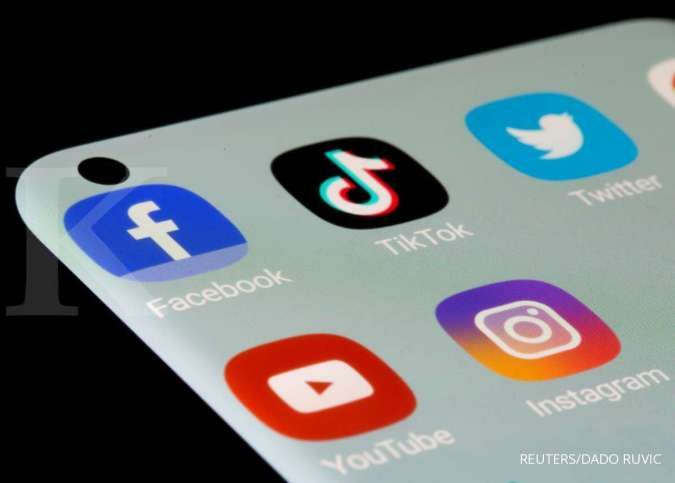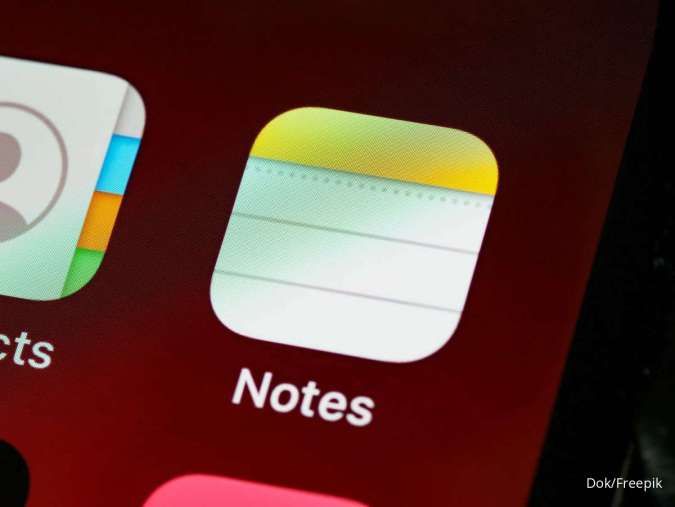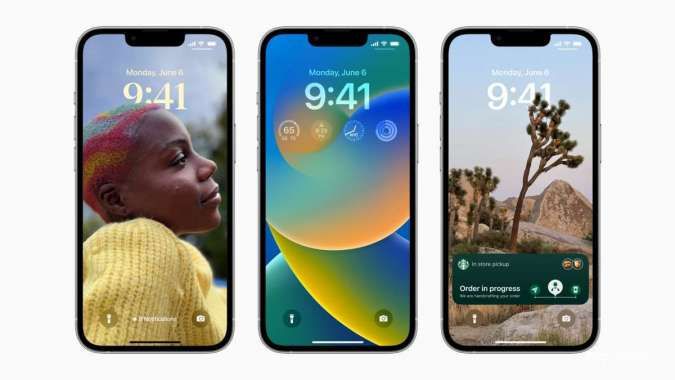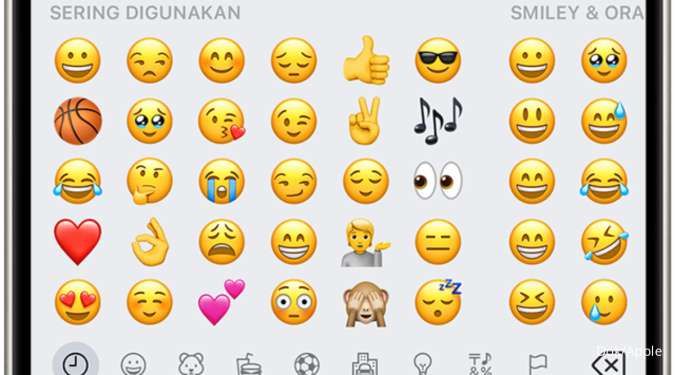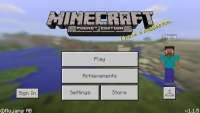Reporter: Bimo Adi Kresnomurti | Editor: Bimo Kresnomurti
KONTAN.CO.ID - JAKARTA. Simak panduan menyembunyikan aplikasi di iPhone secara efektif. Ada panduan dalam menjaga privasi dan keamanan data pribadi Anda.
Seringkali seseorang ingin menyembunyikan aplikasi tertentu sebagai langkah terkait privasi. Apple menyediakan beberapa metode untuk menyembunyikan aplikasi, baik melalui pengaturan bawaan seperti Screen Time maupun menggunakan folder yang strategis.
Dengan fitur ini, Anda dapat memastikan bahwa aplikasi tertentu tidak mudah diakses oleh orang lain yang meminjam perangkat Anda.
Namun, tahukah Anda cara sembunyikan aplikasi di iPhone tanpa perlu dihapus? Ada langkah mudah sembunyikan aplikasi di iPhone tanpa perlu dihapus.
Baca Juga: Ini 7 Cara Mengatasi Force Close pada Aplikasi di HP dan Penyebab Umumnya
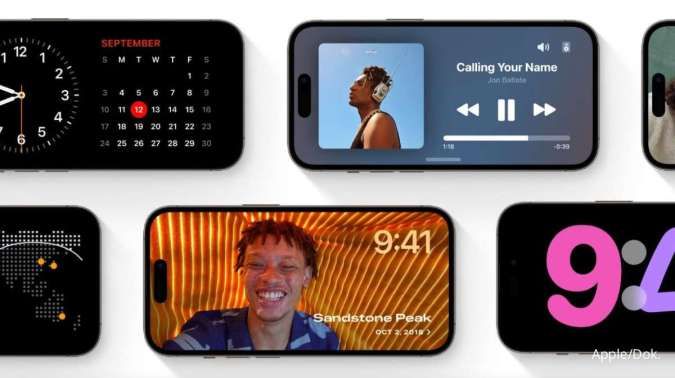
Tidak seperti kebanyakan HP Android, iPhone tidak menawarkan fitur bawaan untuk menyembunyikan aplikasi.
Ada beberapa panduan cepat untuk menyembunyikan aplikasi di iPhone tanpa menggunakan aplikasi pihak ketiga.
Panduan sembunyikan aplikasi HP iPhone
Anda dapat menggunakan cara sembunyikan aplikasi di iPhone berikut ini.
1. Hapus dari layar beranda
Anda dapat dengan mudah menghapus aplikasi di beranda.
- Tekan lama pada aplikasi yang akan disembunyikan dari layar beranda.
- Klik ikon Minus.
- Pilih Hapus dari layar Beranda.
- Aplikasi tetap berada di bagian App Library.
2. Sembunyikan aplikasi di dalam folder
Kemudian, pengguna bisa memasukkan ke folder yang berbeda jenisnya.
- Buat folder baru dan tambahkan aplikasi yang ingin Anda sembunyikan.
- Ganti nama aplikasi menjadi sesuatu yang umum seperti Alat, Produktivitas, dll.
3. Sembunyikan aplikasi dari hasil pencarian
Terakhir, ada panduan untuk menyembunyikan aplikasi di bagian pencarian.
- Buka Pengaturan iPhone.
- Klik aplikasi diikuti oleh Siri & Pencarian.
- Geser sakelar di sebelah Tampilkan aplikasi dalam pencarian.
Cara Nonaktikan Live Activities dari Layar Kunci
Aplikasi yang mendukung fitur Aktivitas Langsung memungkinkan aplikasi muncul pada notifikasi. Anda dapat menonaktifkan fitur tersebut dengan mudah.
- Buka notifikasi Aktivitas Langsung yang ingin Anda tutup.
- Tahan dan seret ke kiri.
- Klik Hapus.
- Ini akan langsung menghapus notifikasi Aktivitas Langsung untuk aplikasi yang dipilih dari layar kunci iPhone Anda.
Demikian penjelasan terkait cara sembunyikan aplikasi di iPhone tanpa perlu dihapus. Selamat mencoba!
Cek Berita dan Artikel yang lain di Google News


/2023/09/13/24378183.jpg)